登録(ペアリング)済みのパソコンと接続する (Windows 8)
操作をはじめる前に、以下をご確認ください。
- お使いのパソコンによっては、内蔵のBLUETOOTHアダプターをオンにする必要があります。BLUETOOTHアダプターをオンにする方法や、お使いのパソコンが内蔵のBLUETOOTHアダプターを備えているかどうかご不明な場合は、パソコンに付属の取扱説明書をご覧ください。
- 電球スピーカーを取り付けた照明器具の電源を入れる。
電球スピーカーに電源が入ります。
- どの機器とも接続されていない状態で、
 (再生/一時停止)/
(再生/一時停止)/ PAIRING(ペアリング)ボタンを押す。
PAIRING(ペアリング)ボタンを押す。最後に接続した機器に自動的に接続します。接続が完了すると、電球スピーカーからBLUETOOTH接続されたことを知らせる音*が鳴ります。
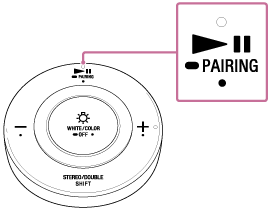
- 他の登録(ペアリング)済みの機器と接続したいときは、接続したい機器側でBLUETOOTHの設定を行い、[LSPX-103E26]を選んで電球スピーカーとBLUETOOTH接続してください。詳しくは、お使いのBLUETOOTH機器の取扱説明書をご覧ください。
- 接続がうまくいかないときは、手順
 で
で (再生/一時停止)/
(再生/一時停止)/ PAIRING(ペアリング)ボタンを長く押して、以下の手順に進んでください。
PAIRING(ペアリング)ボタンを長く押して、以下の手順に進んでください。 - 別のパソコンと接続したい場合は、接続を切断して、以下の手順に進んでください。
- パソコンで電球スピーカーを検索する。
- スタート画面から[デスクトップ]を選択する。
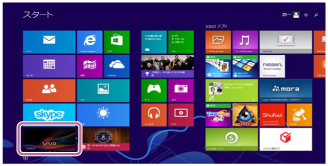
- 画面の右上隅にマウスポインターを合わせて(タッチパネルの場合は画面の右端からスワイプして)、表示されたチャームから[設定]を選択する。

- [設定]チャームが表示されるので、[コントロールパネル]をクリックする。
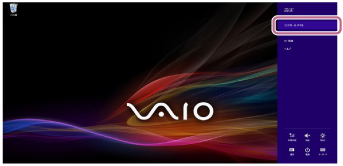
- [すべてのコントロールパネル項目]が表示されるので、[サウンド]を選択する。
[すべてのコントロールパネル項目]ではなく[コントロールパネル]画面が表示される場合は、画面右上の[表示方法]で[大きいアイコン]または[小さいアイコン]を選択してください。
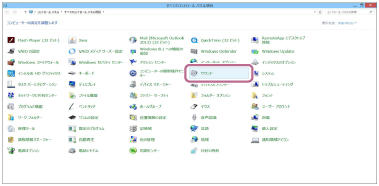
- [サウンド]画面の[LSPX-103E26ステレオ]を確認する。
- [LSPX-103E26ステレオ]にチェックマーク(緑色)が付いていたら、手順
 へ進んでください。
へ進んでください。

- [LSPX-103E26ステレオ]にチェックマーク(緑色)が付いていない場合は、次の手順6へ進んでください。
- [LSPX-103E26ステレオ]が表示されない場合は、[サウンド]画面で右クリックし、表示されたメニューから[無効なデバイスの表示]を選択して、次の手順6へ進んでください。

- [LSPX-103E26ステレオ]にチェックマーク(緑色)が付いていたら、手順
- [LSPX-103E26ステレオ]を右クリックし、表示されたメニューから[接続]を選択する。
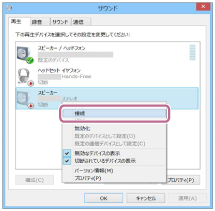
接続が完了すると、[サウンド]画面の[LSPX-103E26ステレオ]にチェックマークが表示されます。手順
 へ進んでください。
へ進んでください。
[LSPX-103E26ステレオ]の[接続]が押せない場合は、現在チェックマーク(緑色)表示されている[既存のデバイス]の[無効化]を選択してください。
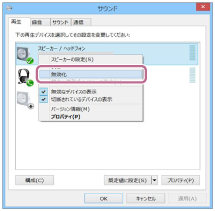
- スタート画面から[デスクトップ]を選択する。
- 電球スピーカーからBLUETOOTH接続されたことを知らせる音*が鳴ったのを確認する。
電球スピーカーとパソコンが接続された状態になります。
ヒント
- 上記の操作は一例です。詳しくはお使いのパソコンの取扱説明書をご覧ください。
ご注意
- 電球スピーカーが前回接続していたBLUETOOTH機器と自動的にBLUETOOTH接続されたときは、BLUETOOTH機能が正常に働かないことがあります。その場合は、自動的に接続されたBLUETOOTH機器を操作して接続を切断し、もう一度接続し直してください。